はじめに
本記事では、会議中のチャットのやり取りを会議終了後に確認する方法について解説します。
なお、本記事は2024/2/14時点の Webex Suite meeting platform (以下、WSmp と呼称) 環境下における挙動に基づき記載しています。WSmp に関してはこちらを確認してください。
会議中のチャットのやり取りについて
WSmp 環境下で開催された会議においては、会議中に発生したチャットはローカル環境にダウンロード出来ません。詳細はこちらの記事から [Key Changes] > [Chat] の記載を確認してください。
Currently, in-meeting chat can’t be downloaded. To save a copy of the in-meeting chat outside of the app, select all the chat during the meeting, and then copy and paste it into a document.
この場合、下記の2通りの方法で会議後にチャットの内容を確認することが可能です。
- 会議終了前にチャットの内容をコピーし、テキストファイルに保存する
- 会議終了後、Webex App の Meeting recap からチャットの内容を確認する
チャットをテキストファイルに保存する方法
会議終了前にチャット欄を開き、会議中に発生したすべてのチャットをドラッグアンドドロップし選択・コピーの上、任意のテキストファイルにペーストし保存します。
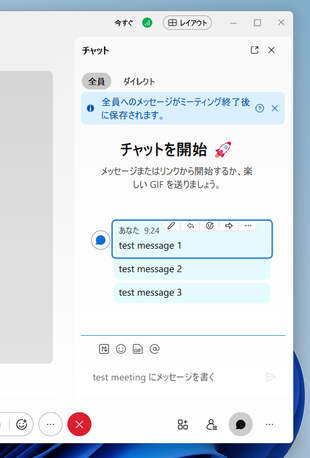
Webex App の Meeting recap からチャット内容を確認する方法
会議終了後、Webex App の左側メニューより [ミーティング] にアクセスし、[Meeting recap] タブから該当のミーティングの [チャットメッセージ] を確認します。
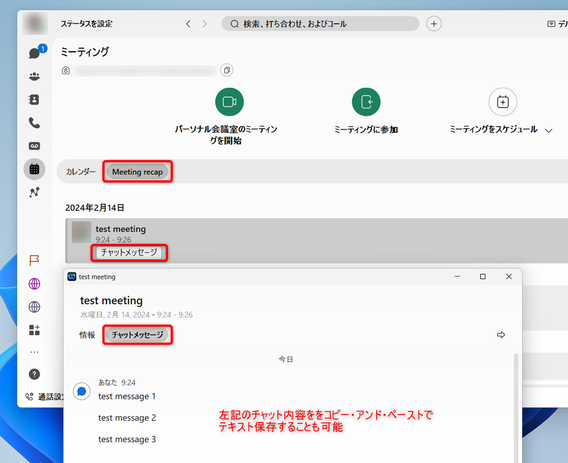
なお、組織の設定としてControl Hub上にてミーティング終了後にチャットの内容を消去する設定となっている場合、Meeting recap からチャットの履歴を確認することは出来ません。詳細はこちらの記事から [How to ...] タブを確認してください。
参考情報
Webex App | About the Webex Suite meeting platform
Webex アプリ | Webex Suite ミーティング プラットフォームについて
よくある質問 (FAQ) - Webex Suite meeting Platform への移行について
Save or clear your organization's in-meeting chats after a meeting
ミーティング後に、組織のミーティング内チャットを保存または消去する